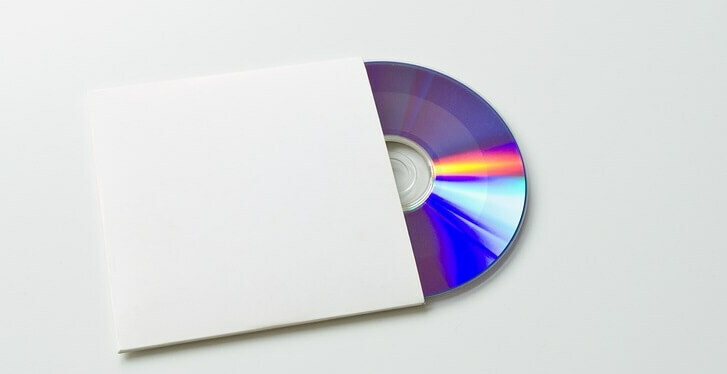
Ta programska oprema bo zagotovila, da bodo vaši gonilniki delovali in vas tako varovala pred pogostimi napakami računalnika in okvaro strojne opreme. Preverite vse svoje voznike zdaj v treh preprostih korakih:
- Prenesite DriverFix (preverjena datoteka za prenos).
- Kliknite Zaženite optično branje najti vse problematične gonilnike.
- Kliknite Posodobi gonilnike da dobite nove različice in se izognete sistemskim okvaram.
- DriverFix je prenesel 0 bralci ta mesec.
Kako lahko odpravim težave s pogonom CD ROM?
- Popravite manjkajoči pogon CD ROM s pomočjo ukaznega poziva
- Zaženite orodje za odpravljanje težav s strojno opremo in napravami
- Odstranite gonilnike CD / DVD ROM
- odstraniti IDE ATA / ATAPI krmilnike
Po nadgradnji s sistema Windows XP ali Windows 7 na sistem Windows 8.1 ali Windows 10 boste morda naleteli na nekaj težav v zvezi s pogonom CD ROM. Običajno v tem primeru CD-ROM ni pokvarjen, vendar ga operacijski sistem Windows 10 in Windows 8.1 ne zazna.

Če v raziskovalcu manjka pogon CD ROM, ga poskusite vstaviti, če ga ne boste prepoznali. V tem primeru morate preveriti, ali lahko zaznate pogon CD ROM iz BIOS-a računalnika. Če lahko, sledite spodnjim navodilom ali podrobni razlagi, kako odpraviti težave s CD ROM-om v operacijskih sistemih Windows 10 in Windows 8.1.
Kako odpraviti težave s pogonom CD ROM v sistemu Windows 10, 8.1
1. Popravite manjkajoči pogon CD ROM s pomočjo ukaznega poziva
- Kazalec miške premaknite v levi kot zaslona.
- Kliknite (desni klik) v meniju Start.
- Zagnati bomo morali »Ukazni poziv kot skrbnik«.
- V začetni meni vnesite »cmd« in nato pritisnite in pridržite gumbe »Ctrl«, »Shift« in »Enter« (s tem boste zagnali ukazni poziv kot skrbnik).
- V okno ukaznega poziva morate vnesti naslednji ukaz: reg.exe dodaj “HKLMSystemCurrentControlSetServicesatapiController0” / f / v EnumDevice1 / t REG_DWORD / d 0x00000001
- Ko vnesete ukaz natančno tako, kot je prikazano zgoraj, pritisnite tipko "Enter" na tipkovnici.
- Znova zaženite računalnik s sistemom Windows 10, 8.1.
- Vrnite se v Explorer in preverite, ali se CD ROM pravilno prikazuje.
- POVEZANE: Popravek: CD-ROM v sistemu Windows 10 ne deluje
2. Zaženite orodje za odpravljanje težav s strojno opremo in napravami
- Pritisnite in držite tipko “Window” in tipko “R”.
- V okno, ki se prikaže, vnesite »Nadzorna plošča«
- Zdaj v iskalno polje, predstavljeno na »Nadzorna plošča«, vnesite »Odpravljanje težav«
- V oknu za odpravljanje težav kliknite (levi klik) na »Strojna oprema in zvok«.
- Kliknite (levi klik) na “Strojna oprema in naprave”.

- Naj Windows 10, 8.1 dokonča preverjanje.
- Znova zaženite računalnik in preverite, ali se vaš pogon CD ROM prikaže v Raziskovalcu.
V sistemu Windows 10 lahko na strani z nastavitvami zaženete orodje za odpravljanje težav s strojno opremo in napravami, kot je prikazano na spodnjem posnetku zaslona.

3. Odstranite gonilnike CD / DVD ROM
- Pritisnite in držite gumba “Windows” in “R”.
- V okno, ki se prikaže, vnesite »devmgmt.msc«
- Pojdite na gonilnike CD / DVD ROM na levi strani in jih razširite
- Kliknite (levi klik) na gonilnike.
- Kliknite (levi klik) na “Properties”
- Kliknite (levi klik) jeziček z napisom »Odstrani«
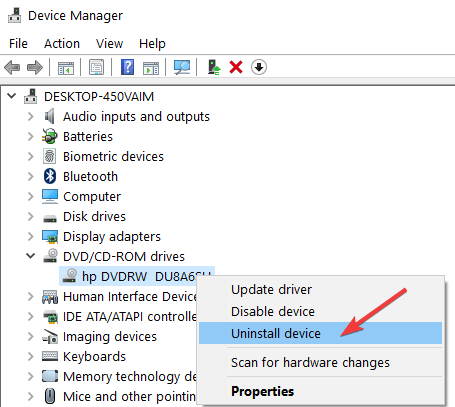
- Kliknite (levi klik) na “OK”
- Prenesite gonilnik za CD ROM s spletnega mesta proizvajalcev.
- Ko prenesete gonilnik, kliknite (z desno miškino tipko) izvršljivo datoteko tega gonilnika.
- Kliknite (levi klik) na “Properties” in pojdite na zavihek “Compatibility”
- Potrdite polje poleg možnosti »Zaženi ta program v načinu združljivosti« in izberite Windows 7.
- Kliknite (levi klik) na »V redu« in nato poskusite namestiti ta program, vendar ga zaženite z možnostjo »Zaženi kot skrbnik«.
- POVEZANE: Popravek: Moj pogon CD / DVD ne more prebrati nobenega DVD-ja, vendar bere CD-je
4. Znova namestite krmilnike IDE ATA / ATAPI
Če težava ni odpravljena, poskusite odstraniti gonilnike ATA / ATAPI. Nato jih boste znova namestili in preverili, ali je ta rešitev rešila vašo težavo.
- Pojdite na pogone DVD / CD-ROM in krmilnik IDE ATA / ATAPI v upravitelju naprav
- Z desno miškino tipko kliknite vsak pogon, naveden pod IDE ATA / ATAPI krmilniki> izberite Odstrani
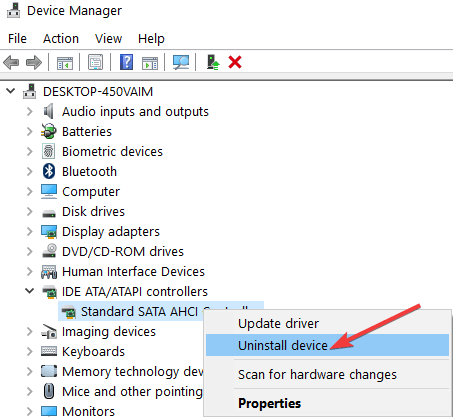
- Pojdite na Ukrep> Iskanje sprememb strojne opreme
- Znova zaženite računalnik, da znova namestite gonilnike ATA / ATAPI.
To je nekaj možnosti, s katerimi lahko odpravite težave z odkrivanjem CD ROM-a. Če imate kakršna koli vprašanja o tej temi, nam to sporočite v spodnjih komentarjih. Katere od zgoraj naštetih rešitev vam pomagajo odpraviti težavo?
POVEZANE ZGODBE ZA OGLAŠEVANJE:
- Kako odstraniti neobstoječi pogon CD v operacijskem sistemu Windows 10, 8.1
- Popravek: CD igre se v sistemu Windows 10 ne bodo predvajale
- 5 najboljših pretvornikov programske opreme za vinil v CD
![CD-ROM v sistemu Windows 10 ne deluje [REŠEN]](/f/f9abe5662590ffe8d2c780150fcd1f19.jpg?width=300&height=460)